Par Asha Nayak
La console de jeu Xbox est un délice pour les joueurs. Avec les nouvelles séries X et série S, le jeu est presque une expérience réaliste. Le contrôleur pour la Xbox est l'outil principal pour découvrir les effets de jeu. Il y a des moments où la connexion du contrôleur est coupée ou il y a une erreur rencontrée lors de la tentative de connexion du contrôleur à la console principale. Cela peut être dû à une variété de problèmes liés à l'appariement. Cela peut être surmonté en quelques étapes simples.
Réinitialiser la manette pour Xbox Series S ou Xbox Series X
Étape 1: Éteignez le contrôleur en appuyant sur le Xboxbouton sur le contrôleur pendant quelques secondes.

Étape 2: Sur l'écran, accédez au Désactiver le contrôleur et appuyez sur bouton A pour sélectionner l'option.
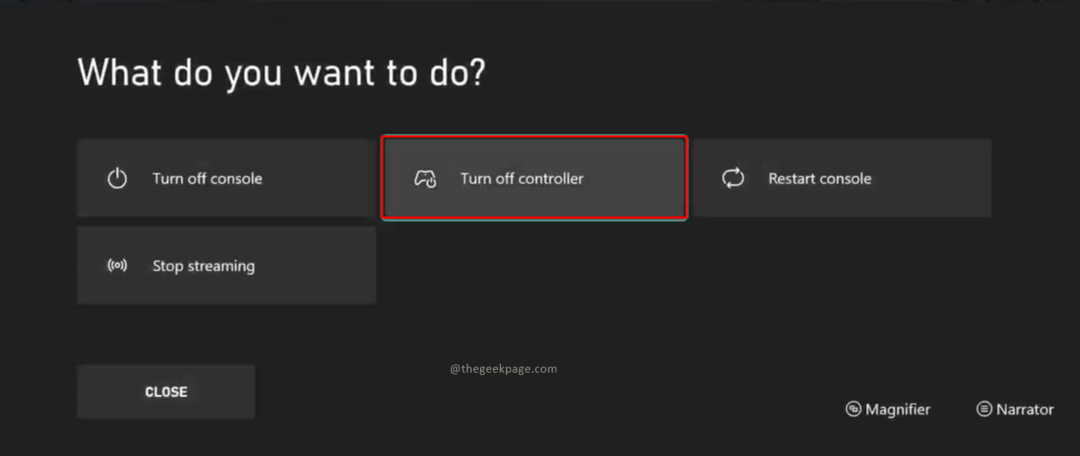
Noter: Si vous continuez à appuyer sur le bouton Xbox, la manette s'éteindra également. Pas besoin de sélectionner l'option "Éteindre le contrôleur" à l'écran. Vous avez les deux options. Choisissez selon votre besoin. La lumière s'éteindra abondamment le bouton Xbox indiquant que le contrôleur est éteint.
Étape 3: Connectez le contrôleur à un autre PC.
Étape 4: Allumez maintenant votre console Xbox Series S/Xbox Series S en appuyant sur le Bouton Xbox sur la console.
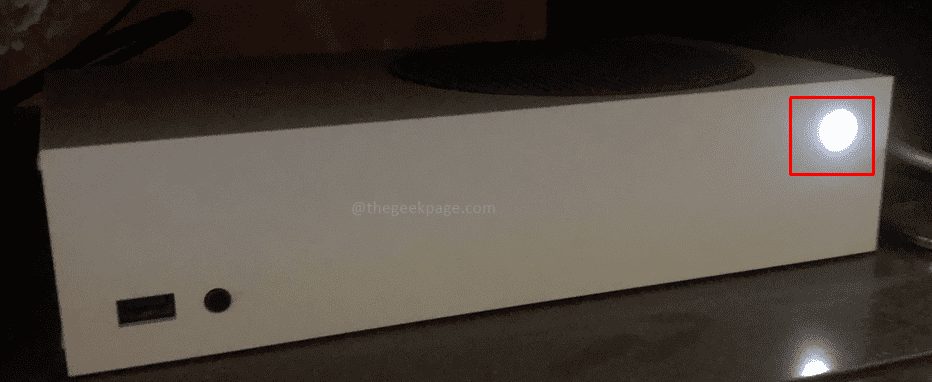
Étape 5: Appuyez sur le bouton d'appairage sur la console.

Noter: Le voyant de la console commencera à clignoter indiquant qu'il cherche à se coupler avec un appareil compatible tel que le contrôleur.
Étape 6: Appuyez maintenant sur le Bouton Xbox sur le contrôleur.

Étape 7: Appuyez sur le Bouton d'appairage sur la manette pour activer l'appairage.
Noter: Le voyant autour du bouton Xbox continuera de clignoter jusqu'à ce qu'il soit couplé avec un appareil compatible tel qu'une console, un ordinateur portable ou un mobile.

La console Xbox Series S/Xbox Series X et la manette continueront de clignoter jusqu'à ce que le couplage soit terminé. Cela peut prendre quelques secondes. Une fois l'appairage effectué. les lumières des deux cesseront de clignoter et resteront statiques. Vous êtes maintenant libre d'utiliser la manette pour profiter des jeux sur votre console. Bon jeu !

![Xbox Insider Hub ne fonctionne pas [RÉSOLU PAR DES EXPERTS]](/f/2a49d4cf8726de7ac3e2e83e914fe28d.jpg?width=300&height=460)
